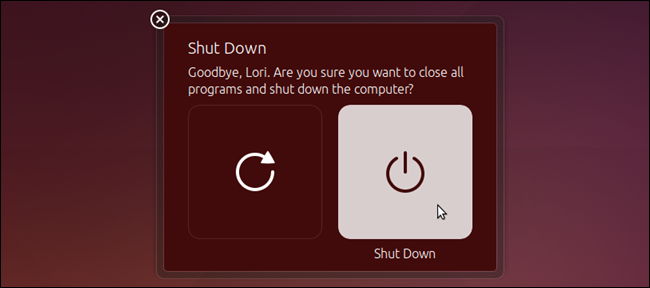Takže chcete ísť do postele ... čas vypnúťa zavolajte to cez noc. Ale počkajte ... toto sťahovanie ešte neskončilo. Mohli by ste zostať hore a čakať na dokončenie, ale potom vám bude chýbať spánok. Môžete to nechať bežať, ale to je plytvanie elektrinou. Alebo by ste sa mohli obrátiť na Spúšť, ktorá vám ponúka niekoľko alternatívnych možností.
Toto je bezplatný nástroj, ktorý nemusí vyzeraťčokoľvek zvláštne, ale má pár trikov v rukáve, vďaka ktorým sa oplatí vyskúšať. Používa sa pri svojej najzákladnejšej uzávierke a dá sa nakonfigurovať tak, aby automaticky vypínala počítač za hodinu, alebo akokoľvek dlho si myslíte, že dokončenie preberania bude trvať.
To samo o sebe je užitočné, ale je tu omnoho viac aplikácie. Kúpte si kópiu z webu a nainštalujte ju.
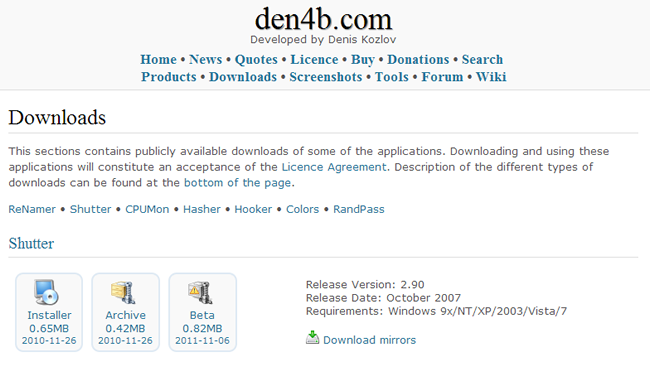
Spustite aplikáciu a pripravte sa, aby bola zreteľne podchytená jej vzhľadom - ale vzhľad môže byť a v skutočnosti je klamný.

Kliknite na rozbaľovaciu ponuku Udalosti a nájdete juže existuje niekoľko spúšťačov, z ktorých si môžete vybrať. Patrí medzi ne jednoduchý odpočítavací časovač alebo časovač spustenia budíka, ale existujú aj ďalšie zaujímavé možnosti, ako napríklad slabá batéria a zatvorenie okna alebo ukončenie konkrétneho procesu.

Podľa toho, čo si z toho vyberiete ako prvépotom budete musieť nakonfigurovať ďalšie nastavenia. Ak ste sa rozhodli pre časovač, znamená to trochu viac, ako špecifikovať, ako dlho by mal časovač bežať, ale môžete si tiež zvoliť, ktoré okná by sa mali monitorovať, úroveň batérie, ktorú si treba dávať pozor, alebo úroveň aktivity procesora, ktorá má pôsobiť ako spúšť.
V ponuke Akcia si môžete vybrať, čoby sa malo stať, keď dôjde k vybranému spúšťaču. Máme záujem o použitie možnosti Vypnúť zatiaľ, ale sú k dispozícii aj reštartovanie, hibernácia, spánok, zvukové stlmenie a ďalšie.

Stlačte tlačidlo Štart a môžete od neho odísťváš stroj v bezpečí s vedomím, že k vypnutiu alebo inému zásahu dôjde za vašej neprítomnosti. Ak ste sa namiesto toho rozhodli pre vypnutie alebo vypnutie budíka alebo zvuku, môžete pomocou tlačidla Teraz spustiť suchý chod a ubezpečiť sa, že bude fungovať podľa očakávania.
Možno by vás zaujímalo, prečo by ste chceliurobte si čas a nakonfigurujte Shutter tak, aby robil niečo, čo by sa dalo dosiahnuť nastavením radšej plánovača úloh systému Windows. Spúšť je oveľa flexibilnejšia ako plánovací nástroj Windows, pokiaľ ide o rôzne udalosti, ktoré sa dajú použiť ako spúšťače, a je tiež schopná spustiť širšiu škálu udalostí. Ale nekončí to tam.
Nedávno sme skúmali, ako môžete znova povoliťhibernácie v systéme Windows 8, ale ak kliknete pravým tlačidlom myši na ikonu Spúšť v oblasti oznámení na paneli úloh, je možné získať prístup k rôznym stavom vypnutia z podponuky Teraz.

Ale pravdepodobne najužitočnejším prvkom Shutterje jeho možnosť vzdialeného prístupu. Kliknite na tlačidlo Možnosti v hlavnom okne programu alebo vyberte z ponuky na paneli úloh. Keď ste tu, možno budete chcieť vybrať možnosť automatického spustenia, aby sa program začal so systémom Windows.
Je to dôležité, ak chcete zabezpečiť, aby sa váš počítač vždy vypínal podľa plánu, alebo ak chcete mať neustále k dispozícii možnosť vzdialeného prístupu.

Prejdením na kartu Webové rozhranie môžete zapnúť veľmi užitočnú možnosť. Začiarknite políčko Povoliť, v ponuke Počúvajte IP vyberte adresu IP počítača a potom vyberte port, ktorý chcete použiť.
Musíte zabezpečiť svoju vzdialenú reláciu, preto pred kliknutím na Uložiť zadajte používateľské meno a heslo.
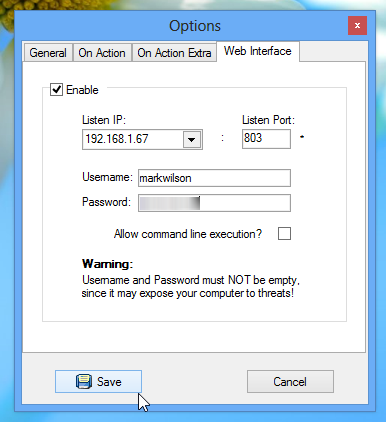
Za predpokladu, že máte nainštalovaný firewall, budete musieť udeliť povolenie Shutter, aby ste mohli používať svoju sieť, aby ste mohli pokračovať v tejto funkcii programu.

Vraciame sa k nášmu scenáru, v ktorom je zdĺhavýsťahovanie sa dostáva do cesty do postele, možnosť vzdialeného prístupu je obzvlášť užitočná. Mohli by ste ísť s prenosným počítačom do postele, pozerať film alebo doháňať e-maily pod plachtou a prihlasovať sa do iného zariadenia pomocou uzávierky.
Spustite webový prehľadávač, do panela s adresou zadajte adresu IP vášho počítača, za ktorou nasleduje dvojbodka a potom zadajte číslo portu - napr. 192.168.1.67:802.

Spočiatku sa môže zdať, akoby ste práve boliprezentované so zoznamom možností vypnutia a určite je pravda, že môžete skočiť priamo do počítača a vzdialene spať počítač, ak chcete. Najprv by ste však mali skontrolovať, čo sa na počítači deje.

Môžete kliknúť na odkaz „Informácie v počítači“na zobrazenie podrobností o procesoch, ktoré sú spustené - čo vám môže pomôcť určiť, či sa určitá úloha bezpečne dokončila - ale odkaz „Snímka obrazovky na pracovnej ploche“ vám poskytne rýchlu snímku, takže môžete presne vidieť, čo sa deje skôr, ako sa rozhodnete, čo robiť. robiť.
Pretože je to všetko založené na internete, môžete dokonca pomocou telefónu ovládať svoj počítač z postele.

Toto je úžasne užitočný malý nástroj, ktorý možno ovládať aj z príkazového riadku, čo otvára ďalšie možnosti. Dajte nám vedieť, čo si o tomto nástroji myslíte v komentároch nižšie.